Việc Tải Camera Cho Máy Tính giờ đây trở nên dễ dàng hơn bao giờ hết với sự hỗ trợ của nhiều phần mềm và ứng dụng tiện lợi. Bài viết này sẽ hướng dẫn bạn cách tải và cài đặt camera cho máy tính một cách chi tiết, từ việc lựa chọn phần mềm phù hợp đến việc khắc phục các sự cố thường gặp.
Tại Sao Cần Tải Camera Cho Máy Tính?
Camera trên máy tính không chỉ đơn thuần để thực hiện video call. Nó còn phục vụ cho nhiều mục đích khác như livestream game, quay video hướng dẫn, tham gia hội nghị trực tuyến, học tập online, và thậm chí là chụp ảnh. Việc tải camera cho máy tính đặc biệt quan trọng nếu máy tính của bạn chưa được tích hợp sẵn webcam hoặc webcam tích hợp gặp sự cố. Bạn muốn tải camera máy tính một cách nhanh chóng và hiệu quả? Hãy tiếp tục đọc bài viết này.
Các Phần Mềm Tải Camera Cho Máy Tính Phổ Biến
Có rất nhiều phần mềm hỗ trợ tải camera cho máy tính, mỗi phần mềm đều có những ưu điểm riêng. Dưới đây là một số phần mềm phổ biến và đáng tin cậy:
- ManyCam: Phần mềm này nổi tiếng với nhiều tính năng thú vị như thêm hiệu ứng, thay đổi nền, chèn chữ, v.v. Rất phù hợp cho livestream và tạo video chuyên nghiệp.
- OBS Studio: Một phần mềm miễn phí và mạnh mẽ, được sử dụng rộng rãi cho việc livestream game và ghi hình màn hình. OBS Studio hỗ trợ nhiều loại webcam và cho phép tùy chỉnh chất lượng video.
- CyberLink YouCam: Phần mềm này cung cấp nhiều hiệu ứng làm đẹp và các công cụ chỉnh sửa ảnh, video trực tiếp.
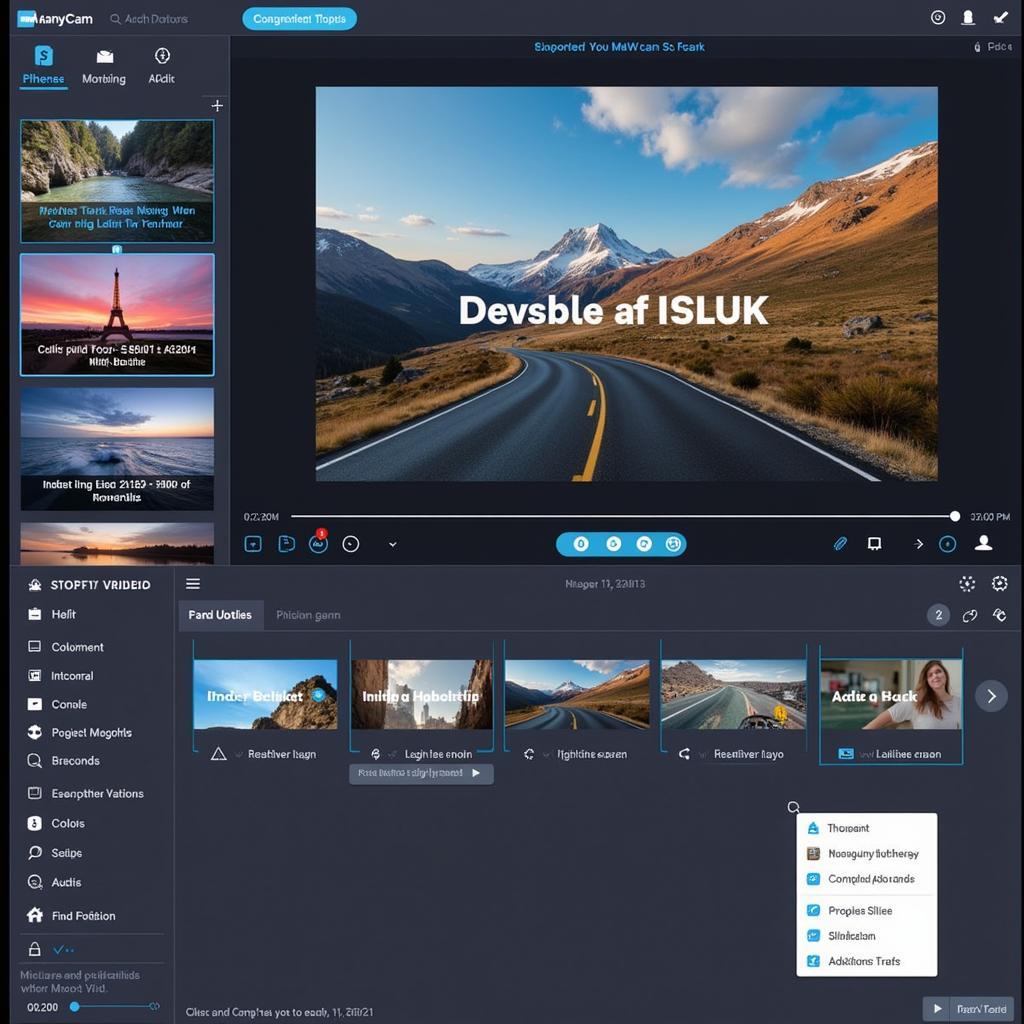 ManyCam – Phần mềm tải camera cho máy tính
ManyCam – Phần mềm tải camera cho máy tính
Hướng Dẫn Tải và Cài Đặt Camera Cho Máy Tính
Dưới đây là hướng dẫn chi tiết cach tải camera ve may tinh bằng phần mềm ManyCam:
- Truy cập trang web chính thức của ManyCam và tải phiên bản phù hợp với hệ điều hành của bạn.
- Chạy file cài đặt và làm theo hướng dẫn trên màn hình.
- Sau khi cài đặt xong, kết nối webcam với máy tính.
- Khởi động ManyCam và kiểm tra xem phần mềm đã nhận diện webcam chưa.
Khắc Phục Sự Cố Thường Gặp
Đôi khi, bạn có thể gặp một số sự cố khi tải và sử dụng camera trên máy tính. Dưới đây là một số lỗi thường gặp và cách khắc phục:
- Camera không được nhận diện: Kiểm tra lại kết nối webcam với máy tính. Cập nhật driver cho webcam nếu cần.
- Hình ảnh bị mờ: Điều chỉnh độ phân giải và chất lượng video trong phần cài đặt của phần mềm.
- Âm thanh không rõ: Kiểm tra micro của webcam hoặc sử dụng micro ngoài.
Bạn cũng có thể tham khảo tải phần mềm web camera cho máy tính để tìm hiểu thêm về các phần mềm khác.
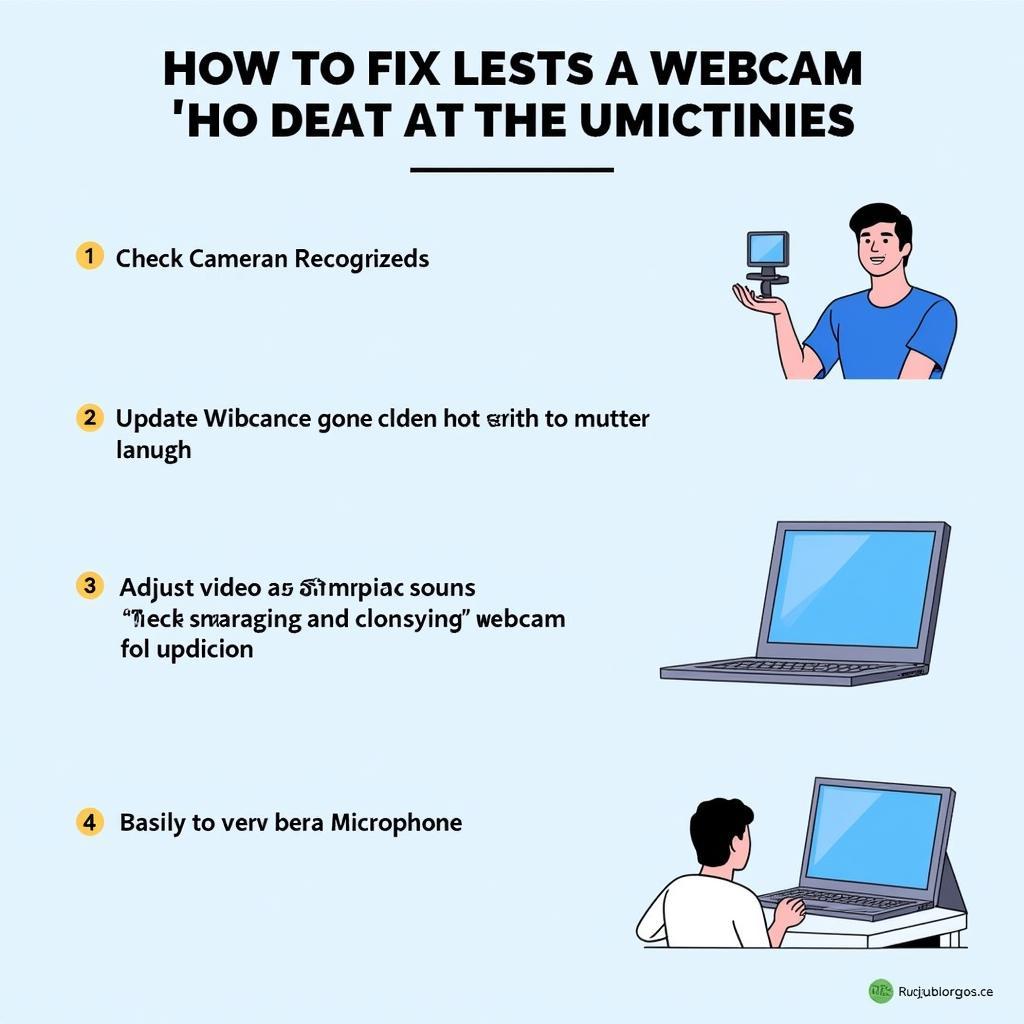 Khắc phục sự cố camera máy tính
Khắc phục sự cố camera máy tính
Camera360 Trên Máy Tính
Nhiều người dùng yêu thích ứng dụng Camera360 trên điện thoại và muốn sử dụng nó trên máy tính. Bạn có thể tìm hiểu thêm về cách tải camera360 cho máy tính thông qua các bài viết hướng dẫn chi tiết. Tuy nhiên, hiện nay chưa có phiên bản chính thức của Camera360 dành cho máy tính. Bạn có thể sử dụng các phần mềm giả lập Android để chạy ứng dụng này trên máy tính. Tìm hiểu thêm về camera360 tải về máy tính tại đây.
Kết Luận
Tải camera cho máy tính không hề khó khăn nếu bạn biết cách lựa chọn phần mềm phù hợp và làm theo các bước hướng dẫn. Hy vọng bài viết này đã cung cấp cho bạn những thông tin hữu ích về việc tải camera cho máy tính.
FAQ
- Tôi có cần phải trả phí để tải phần mềm camera cho máy tính không? Có nhiều phần mềm camera miễn phí, nhưng cũng có những phần mềm tính phí với nhiều tính năng cao cấp hơn.
- Làm thế nào để kiểm tra xem webcam đã được kết nối đúng cách chưa? Kiểm tra kết nối vật lý và xem đèn báo trên webcam có sáng không. Bạn cũng có thể kiểm tra trong phần Device Manager của máy tính.
- Tôi có thể sử dụng camera điện thoại làm webcam cho máy tính không? Có, bạn có thể sử dụng các ứng dụng hỗ trợ kết nối điện thoại với máy tính làm webcam.
- Tôi nên chọn phần mềm nào để tải camera cho máy tính? Tùy thuộc vào nhu cầu sử dụng, bạn có thể chọn ManyCam, OBS Studio, CyberLink YouCam, hoặc các phần mềm khác.
- Làm thế nào để cải thiện chất lượng hình ảnh của webcam? Điều chỉnh độ phân giải, ánh sáng, và đảm bảo webcam được lau sạch sẽ.
- Tôi có thể sử dụng nhiều webcam cùng lúc trên máy tính không? Một số phần mềm hỗ trợ sử dụng nhiều webcam cùng lúc.
- Tôi cần làm gì nếu webcam của tôi không hoạt động sau khi tải phần mềm? Kiểm tra lại kết nối, driver, và cài đặt của phần mềm.
Gợi Ý Các Bài Viết Khác
- Tìm hiểu thêm về cách livestream game trên máy tính.
- Khám phá các phần mềm chỉnh sửa video chuyên nghiệp.